PNGからBMP: PNGをオンラインおよびオフラインでBMPに変換する方法
画像形式の変換において、特定の使用例に合わせてPNGをBMP形式に変更しなければならない場合があります。BMPファイルは圧縮されていない高品質のビットマップ画像として知られており、印刷や高解像度の画像処理などの特定のアプリに最適です。一方、PNGは透明な背景とロスレス圧縮をサポートしているため、Webグラフィックでよく使用されます。そこで今回は、PNGからBMPへ変換するためのさまざまな方法についてご説明します。
パート 1. PNGをオフラインでBMPに変換するための最適なコンバーター
HitPaw Video Converterは、画像を含むさまざまな種類のファイルを変換する汎用性で知られる、強力かつ使いやすいマルチメディアツールです。PNGをビットマップに変換する効率的なオフラインソリューションとしても人気を集めており、JPG、TIFF、GIFなど、さまざまな画像形式に対応しています。このソフトウェアは、初心者とプロユーザーの両方を対象に設計されており、画像の解像度や詳細を損なうことなく高品質の変換を保証する機能を備えています。
HitPaw Video Converter - Windows&Mac両対応のオールインワン動画ソリューション
セキュリティ検証済み|254,145人がダウンロードしました。
- HEIC、BMP、JPG、PNGなどの一般的な形式間で画像を簡単に変換
- 複数の画像を同時に変換して品質を落とさずに時間を節約
- 直感的なデザインにより、変換プロセスがわかりやすく簡単
- 品質を犠牲にすることなくファイルをすばやく変換できるため、大量の一括処理に最適
- 品質を落とさずにウォーターマークや効果を追加したり、画像を圧縮
セキュリティ検証済み|254,145人がダウンロードしました。
HitPaw Video Converterを使用してPNGをBMPに変換する手順:
ステップ 1:HitPaw Video Converterを起動し、「ツールボックス」に切り替えます。 「画像コンバーター」機能を選択して、変換するPNG画像をインポートします。複数のファイルを追加して一括変換することもできます。

ステップ 2:出力形式を選択: 「すべてを変換」で、出力形式にBMPを選択します。このツールは、JPG、PNG、WEBP、TIFFなどの他の形式もサポートしています。

ステップ 3:出力ディレクトリの設定: 「保存先」で、変換されたBMPファイルを保存する希望のフォルダを選択します。 「すべて変換」をクリックして、変換を開始します。 これで、PNG画像を高速かつ効率的にBMP形式に変換することができます。

パート 2. PNGをオンラインでBMPに変換するためのオンラインツール
ソフトウェアをダウンロードしたくない場合は、いくつかのオンラインツールでPNGをBMPにすばやく簡単に変換することができます。ここでは、利用可能なオンラインコンバーターをいくつかご紹介します。
1. CloudConvert PNG to BMP Converter
CloudConvert PNG to BMP Converterは、ドキュメント、画像、オーディオ、ビデオなど、幅広いファイル形式変換で知られる多目的オンラインツールです。カスタマイズ可能な設定でPNGからBMPへの変換もサポートし、ユーザーは出力画像の解像度、品質、さらにはサイズを変更することができます。 このプラットフォームは、柔軟性とGoogle DriveやDropboxなどの一般的なクラウドサービスとの統合により人気を集めており、クラウドに保存されているファイルを管理したいユーザーにとって便利な選択肢となっています。
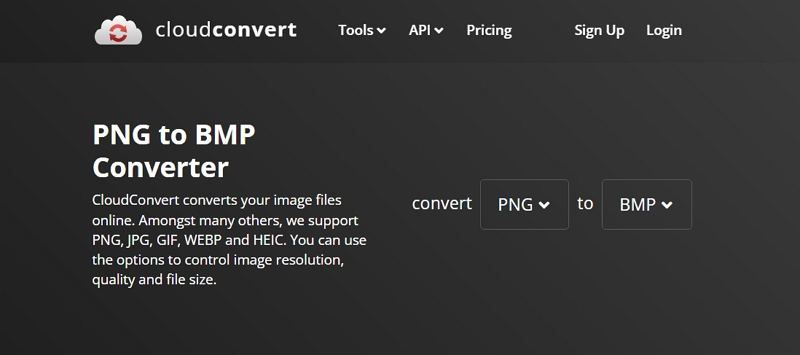
長所
- PNGやBMP以外にも多くの画像形式をサポート
- 画像の解像度や品質などの設定をユーザーが調整可能
- インストールは不要
短所
- 無料使用は1日あたり25回の変換に制限
- ファイルサイズが大きい場合、安定したインターネット接続が必要
2. Convertio PNG to BMP (オンライン/無料)
Convertio PNG to BMPは、PNGからBMPへの変換など、さまざまなファイル形式間の変換に使いやすいインターフェイスを提供する人気のオンラインツールです。クラウドストレージサービスとの統合をサポートしており、ユーザーはデバイスストレージ、Dropbox、Google Drive、URLなど、さまざまなソースから画像をアップロードできます。このツールは高速かつ効率的な変換を実行するため、スムーズな作業環境を必要とするユーザーに適しています。
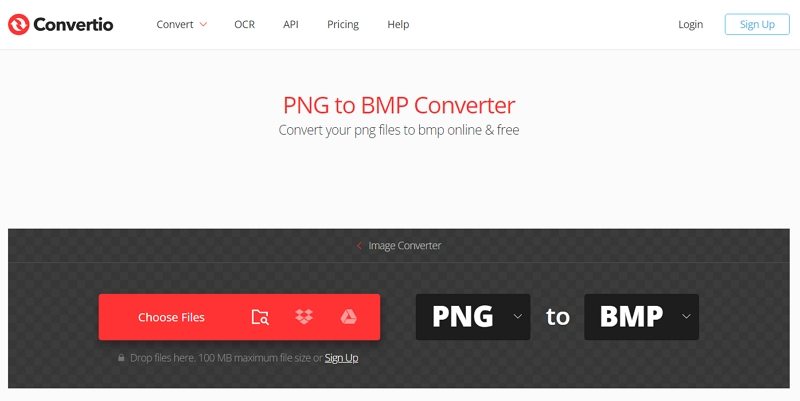
長所
- クラウドストレージとの統合
- 使いやすいドラッグアンドドロップインターフェイス
- 基本的な使用にアカウント登録の必要なし
短所
- 無料版ではファイルサイズが制限
- 一括処理の場合、処理速度が遅くなる場合あり
3. FreeConvert PNG to BMP Converter
FreeConvert PNG to BMP Converterは、画像形式を簡単に変換できるように設計された、わかりやすいオンラインツールです。さまざまな画像形式とドキュメント形式をサポートしており、数回のクリックでPNGをBMPに変換することができます。FreeConvertには、画像品質の調整や圧縮の追加など、いくつかの高度な設定が用意されており、ユーザーは出力ファイルのサイズと品質を好みに設定することができます。
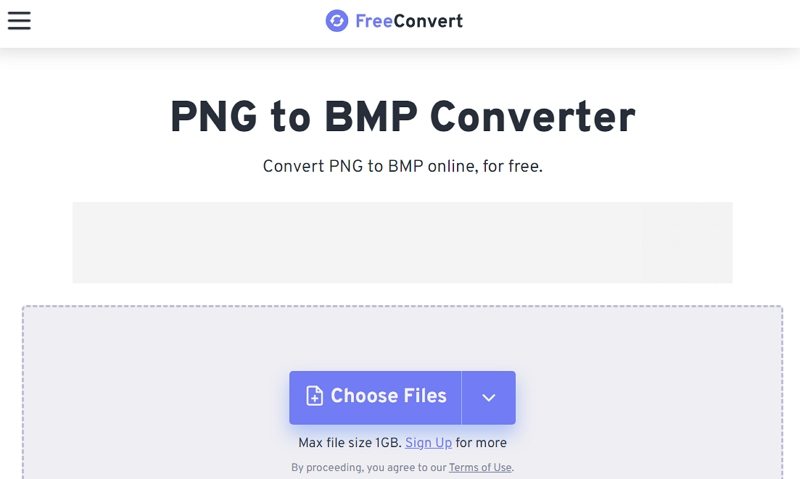
長所
- 圧縮などの高度な設定が可能
- 他の画像形式への変換もサポート
- すべてのユーザーに適したシンプルなインターフェイス
短所
- 無料版ではファイルサイズが制限
- ピーク時に変換が遅くなる場合あり
4. Picflow PNG to BMP Converter Online
Picflow Convert PNG to BMPは、PNGをBMPに変換するためのシンプルかつ効率的なオンラインツールです。このツールは、アカウント登録を必要とせず、迅速かつ手間のかからない変換を行うよう設計されています。余分な機能のない基本的なコンバーターを必要としているユーザーに最適です。すっきりとしたインターフェイスにより、変換プロセスがわかりやすく、誰でも簡単に操作できます。
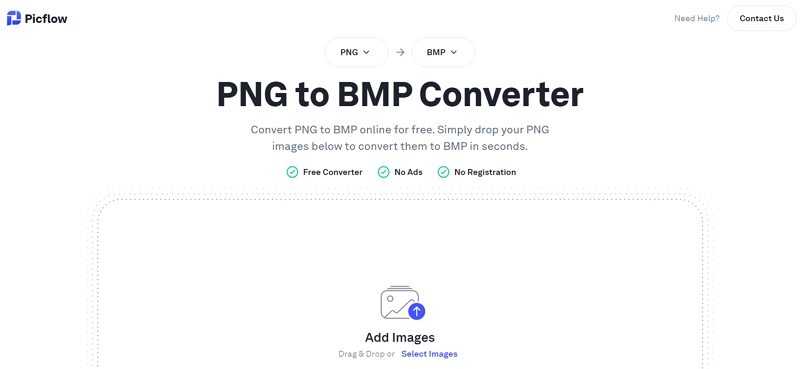
長所
- 高速で簡単な変換プロセス
- アカウント登録必要なし
- ユーザーフレンドリーなインターフェイス
短所
- 他のツールと比較して機能が制限されている
- 出力をカスタマイズするための高度な設定なし
5. OnlinePNGTools PNG to BMP Converter
OnlinePNGTools PNG to BMP Converterは、PNG画像をBMPを含む他の形式に変換することに特化したオンラインツールです。シンプルで広告のないインターフェイスで、どんな人でも操作が簡単です。このツールは、追加のオプションや設定なしでPNGファイルを変換する必要があるユーザーに最適です。完全にブラウザ内で動作し、ファイルのアップロードは不要であるため、データのプライバシーを気にする人にとっては最適な選択肢となります。
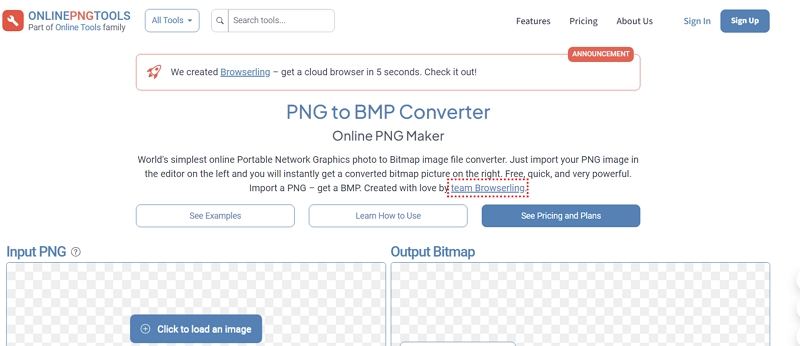
長所
- ファイルを瞬時に変換
- シンプルで広告のないインターフェイス
- 登録やソフトウェアのダウンロード不要
短所
- PNG関連の変換のみに制限
- 変換されたファイルのカスタマイズオプションがほとんどない
パート 3. よくある質問
Q1. PNGからBMPへの変換を行うと、品質が低下しますか?
A1. いいえ、PNGからBMPへの変換では品質低下は起こりません。BMPファイルは圧縮されていないビットマップ画像であり、PNGファイルの元の詳細がすべて保持されます。ただし、圧縮されていないため、ファイルサイズが大きくなってしまう場合があります。
Q2. PNGはBMPよりも優れていますか?
A2. PNGはロスレス圧縮と透過のサポートにより、一般的にWebでの使用に適しています。BMPは印刷や、圧縮されていない高品質の画像が必要な場面に適しています。
Q3. BMPの最適な使用方法は何ですか?
A3. BMPファイルは、印刷、グラフィックデザイン、ビットマップ画像を必要とする特定の種類のソフトウェア開発など、圧縮せずに高解像度の画像が必要な場面で最もよく使用されます。
さいごに
PNGからBMPへの変換は、オンラインでもオフラインでも、さまざまな方法を使用して簡単に行うことができます。ご紹介したHitPaw Video Converterは、一括変換と高速処理を備えた信頼性の高いオフラインソリューションです。一方、CloudConvert、Convertio、FreeConvertなどのオンラインツールも、便利なWebベースの機能を提供します。それぞれの方法にそれぞれの利点があり、特定のニーズに最適なツールを選択することができます。 これらの方法を理解することで、状況に応じて画像を効率的に変換できます。
今すぐクリックして安全・無料ダウンロード↓ ※プライバシー保護・広告なし










 HitPaw Voice Changer
HitPaw Voice Changer  HitPaw Video Enhancer
HitPaw Video Enhancer HitPaw FotorPea
HitPaw FotorPea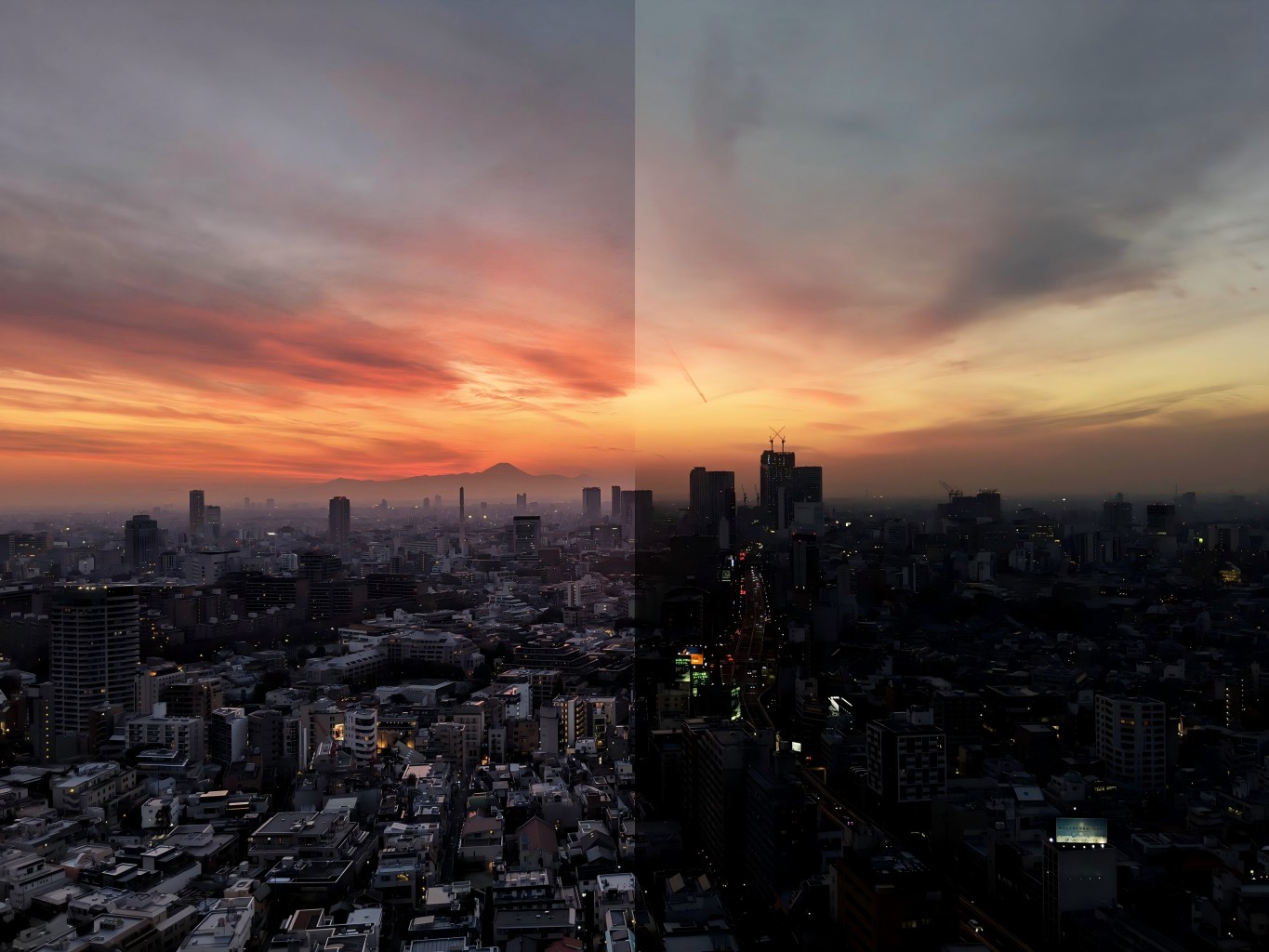



この記事をシェアする:
「評価」をお選びください:
松井祐介
編集長
フリーランスとして5年以上働いています。新しいことや最新の知識を見つけたときは、いつも感動します。人生は無限だと思いますが、私はその無限を知りません。
すべての記事を表示コメントを書く
製品また記事に関するコメントを書きましょう。